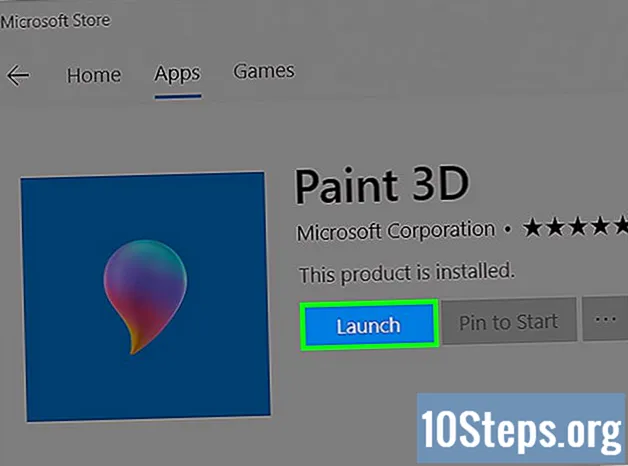Content
La creació de particions divideix els discs durs en dos o més discs durs; com més grans siguin, més temps trigarà el PC a recuperar les seves dades. Particionar un disc dur gran pot accelerar-hi l'accés, també dividint els fitxers del sistema operatiu d'altres elements de la màquina, cosa que facilita i fa més fàcil la còpia de seguretat de dades importants. Una altra característica és la creació de més discs d’arrencada per als usuaris que vulguin tenir més d’un sistema operatiu. Abans de particionar el disc dur, heu de comprovar la quantitat d’espai lliure que hi ha; d'acord amb la motivació per fer les particions, podeu definir la quantitat d'espai que necessiteu a les particions.
Passos
Part 1 de 2: Separació de l'espai en disc per a una partició
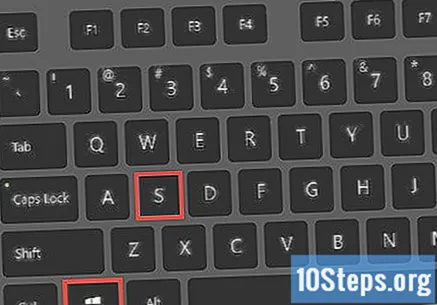
Obriu la cerca de Windows amb la drecera de Windows + S.
Al camp de cerca, escriviu i premeu Retorn.

Feu clic a "Gestió de disc".
Analitzeu els discs durs. A la finestra "Gestió de disc", a la columna "Volum", es mostraran tots els discs durs del PC; generalment, "C:" es defineix com la unitat d'arrencada i tindrà fitxers del sistema Windows. A la columna "Capacitat" es mostrarà l'espai total de cada disc, mentre que a "Espai lliure" és possible saber quant d'espai lliure hi ha.
- Si s’utilitza més del 90% de l’espai del disc dur, es recomana no particionar-lo, ja que bàsicament està ple.

Redueix el disc. Abans de fer particions, cal reduir-ne el volum, separant l'espai lliure per a la creació de la partició. Feu clic amb el botó dret al disc dur i, a continuació, feu clic a "Disminueix el volum".- L'ordinador analitzarà la quantitat d'espai disponible per reduir el disc; mentrestant, es mostrarà un missatge de consulta;
- En acabar, apareixerà un quadre de diàleg sobre la disminució del volum.
Trieu la quantitat d'espai del disc dur que vulgueu reduir. Aquest espai és el valor, en megabytes (MB), que voleu utilitzar per a la partició; a "Introduïu la quantitat d'espai a disminuir en MB", escriviu la quantitat que voleu separar.
- Si voleu utilitzar tot l'espai disponible al disc dur per a la nova partició, copieu el número a "Mida disponible de l'espai per reduir en MB" a "Introduïu la quantitat d'espai que es reduirà en MB";
- Els números sempre s’han d’introduir en megabytes (MB). 1000 MB corresponen a 1 GB (gigabyte);
- La partició del disc dur ha de ser més gran del necessari perquè es calcula l'espai disponible; a més, és millor tenir més espai del que necessiteu en lloc de menys.
Feu clic a Disminueix el volum. L'espai reduït es convertirà en espai no assignat a la finestra Gestió de discs.
Part 2 de 2: particionament del disc dur
Partició amb l'espai no assignat. Feu-hi clic amb el botó dret i trieu "Nou volum senzill".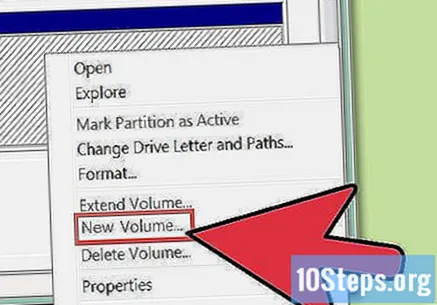
Estableix la mida de la nova partició. A l'assistent "Nou volum simple", hi ha un camp anomenat "Mida del volum simple en MB"; introduïu la mida de la nova partició i feu clic a Següent.
- Si voleu utilitzar-ho tot, només cal que copieu el número que apareix a la secció "Màxim espai en disc en MB".
Trieu una lletra de disc per a la nova partició. Feu clic al botó radial "Assigna la següent lletra de la unitat" i, a continuació, al menú desplegable; només cal escollir la lletra i fer clic a Següent.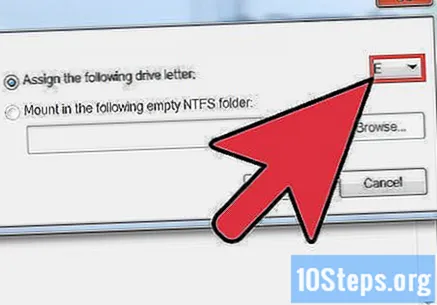
Trieu les opcions de format seleccionant "Format aquest volum amb la configuració següent" i feu clic a Següent.
- No hi ha perill a l’hora d’escollir la configuració predeterminada;
- El "sistema de fitxers" és l'estructura del disc dur, que ha de ser NTFS ("New Technology File System"), la que utilitza Microsoft. Tret que hi hagi un motiu, aquesta és l’opció correcta; els altres són FAT32 i FAT, que només s’han de triar si s’executarà Windows 95, 98 o ME;
- A Allocation Unit Size (TUA), es definirà la mida dels blocs de memòria del disc dur. Com més baix sigui el valor, més eficient serà l’ús de l’espai; l'opció "Estàndard" és la més adequada. Si voleu utilitzar la partició per emmagatzemar fitxers multimèdia molt grans, trieu el TUA més gran.
- L'etiqueta "Volum" és el nom de la partició del disc dur. Podeu fer qualsevol cosa en aquesta secció per descriure-la.
Feu clic a Finalitza. La pantalla final mostra totes les opcions que heu seleccionat; quan feu clic a Finalitza, començarà el procés de format.
Analitzeu la nova partició. A la finestra "Gestió de disc", comproveu que la secció "Espai no assignat" s'ha canviat amb el nom de la lletra de la nova unitat.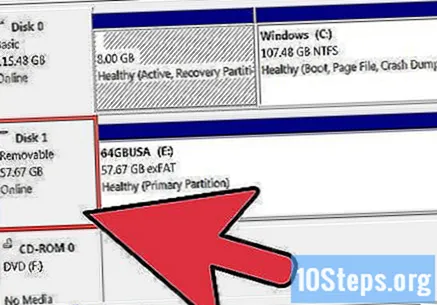
Consells
- Podeu dividir el disc dur en tantes particions com vulgueu, sempre que hi hagi espai per crear-les.